Istnieje wiele dobrych powodów, dla których warto skonfigurować kopie zapasowe systemu Windows 10. Gdy coś pójdzie nie tak, kopia zapasowa może pomóc przywrócić pliki i system bez utraty danych. Niestety wadą jest brak miejsca - pliki te mogą zapełnić dysk twardy, szczególnie na dyskach o mniejszych rozmiarach.
Chociaż zawsze zalecamy utrzymanie automatyczne kopie zapasowe systemu, System Windows zapełni dysk niepotrzebnymi plikami kopii zapasowych, które można od czasu do czasu usuwać, w tym starsze pliki aktualizacji systemu Windows. Jeśli chcesz wiedzieć, jak usunąć pliki kopii zapasowej w systemie Windows 10, oto, co musisz zrobić.
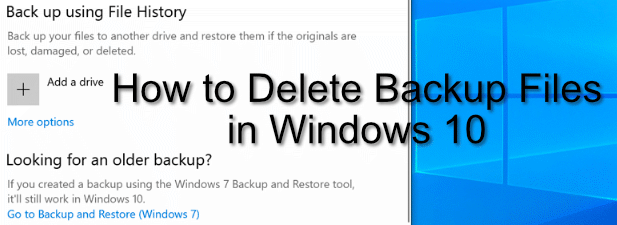
Usuwanie historii plików systemu Windows
Windows 10 oferuje znacznie lepszy system do regularnego tworzenia kopii zapasowych plików niż starsze wersje systemu Windows, dzięki wbudowanemu systemowi tworzenia kopii zapasowych plików. Korzystając z Historii plików systemu Windows, kopie plików w niektórych krytycznych folderach są zapisywane regularnie, co 10 minut lub raz dziennie, z kopiami zapisywanymi na czas nieokreślony.
Z czasem może to oznaczać znaczny wzrost używane miejsce do przechowywania. Jeśli chcesz wiedzieć, jak usunąć pliki kopii zapasowej w systemie Windows 10, usunięcie kopii zapasowych historii plików systemu Windows powinno być pierwszym zadaniem na liście.
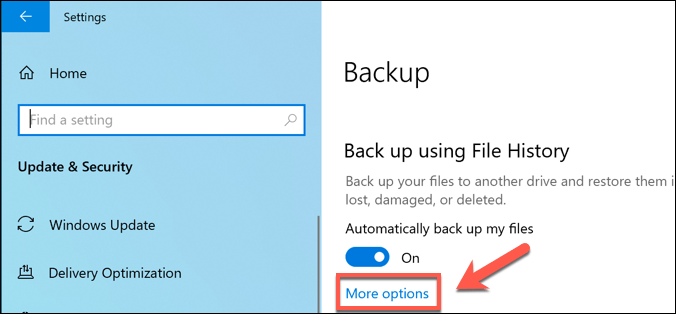
Domyślnie opcja Zachowaj moje kopie zapasowejest ustawiona na Na zawsze- zmiana tej opcji, aby usuwać kopie zapasowe co miesiąc lub gdy zajdzie potrzeba miejsca, zwiększy dostępne miejsce na dysku.
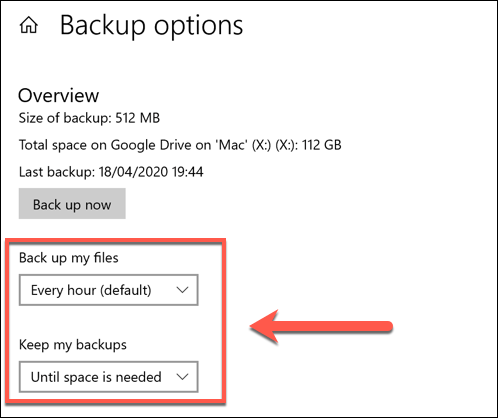
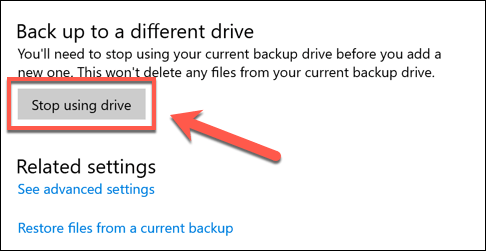
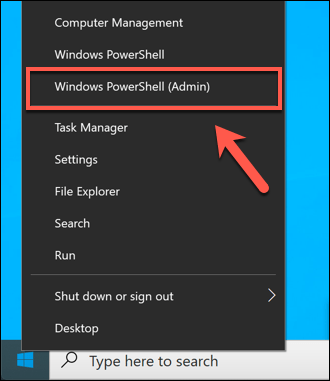
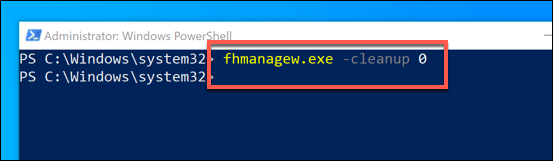
Usuwanie punktów przywracania systemu Windows
Tworzenie kopii zapasowych plików w starszych wersjach systemu Windows było sprawą „wszystko albo nic” - przynajmniej w przypadku wbudowanych funkcji. Jedną z najwcześniejszych funkcji tworzenia kopii zapasowych była funkcja Przywracanie systemu, która przechowała migawkę bieżącej instalacji systemu Windows i plików.
Ta funkcja nadal istnieje w systemie Windows 10 i służy do tworzenia punkty przywracania dla głównych aktualizacji systemu. Jeśli jest włączony i utworzono zbyt wiele punktów przywracania, może zająć cenne miejsce na dysku. Usunięcie niektórych z tych punktów przywracania może być dobrym sposobem na zwolnienie miejsca dla innych plików.
In_content_1 all: [300x250] / dfp: [640x360]->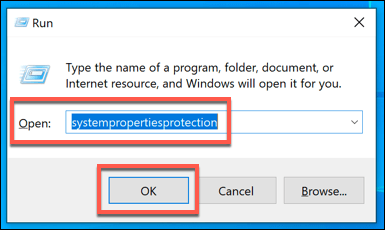
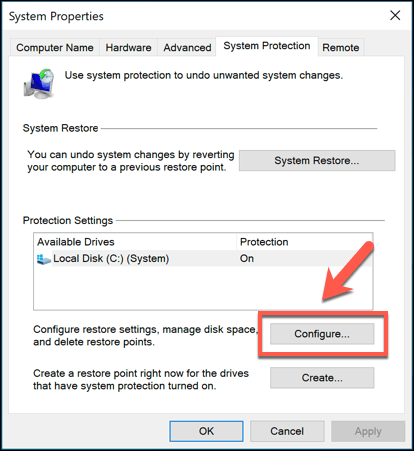
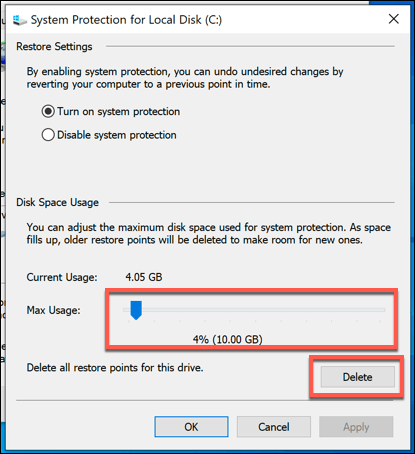
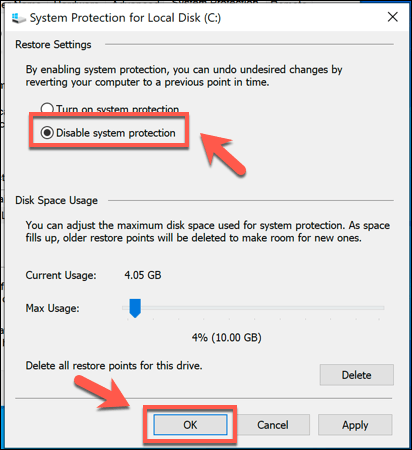
Po wyłączeniu zostanie dla ciebie zwolnione miejsce zarezerwowane wcześniej dla punktów przywracania systemu do użycia w innym miejscu.
Usuwanie folderu Windows.old po aktualizacjach systemu Windows 10
Jeśli chcesz zwolnić miejsce po dużej aktualizacji systemu Windows 10, powinieneś zacząć od usuwanie folderu Windows.old. Folder ten jest automatycznie tworzony jako kopia zapasowa starszej instalacji systemu Windows po przeprowadzeniu dużej aktualizacji systemu Windows.
W większości przypadków nie musisz się martwić o usunięcie tego folderu - system Windows automatycznie usunie go co miesiąc po aktualizacji. Jeśli chcesz go usunąć wcześniej, aby szybciej odzyskać miejsce, możesz.
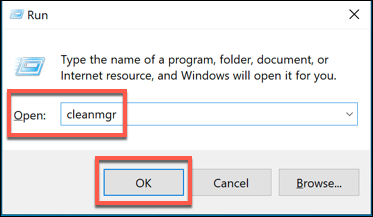
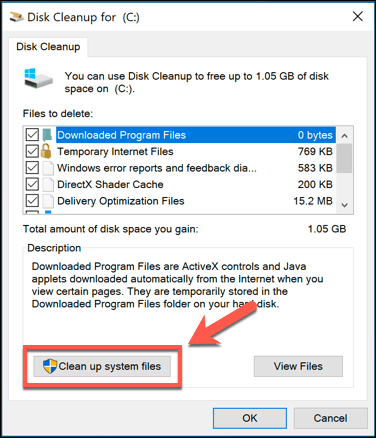
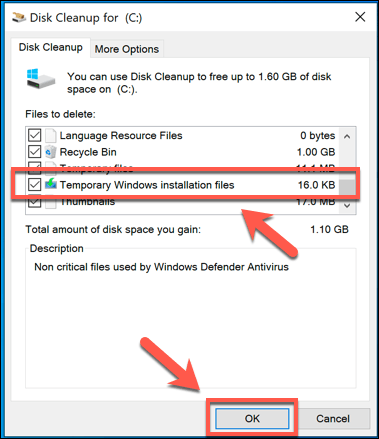
Spowoduje to usunięcie folderu Windows.old i przywrócenie kilku gigabajtów miejsca w trakcie. Po wykonaniu tej czynności nie będzie można przywrócić starszej instalacji systemu Windows, dlatego przed kontynuowaniem upewnij się, że wszelkie aktualizacje lub nowe instalacje działają poprawnie.
Czyszczenie przestrzeni dyskowej w systemie Windows 10
Podczas gdy powinieneś być w stanie usunąć niepotrzebne pliki kopii zapasowej w samym systemie Windows, istnieją inne i lepsze sposoby stworzyć więcej miejsca w systemie Windows 10. Możesz na przykład szukać większych plików i usunąć je, aby zwolnić miejsce na inne aplikacje i pliki.
Jeśli to nie zadziała, być może zajrzysz do odinstalowanie oprogramowania Windows 10, aby zrobić miejsce na inne niezbędne pliki - w tym ważne pliki kopii zapasowej systemu Windows 10.